עודכן לאחרונה ב
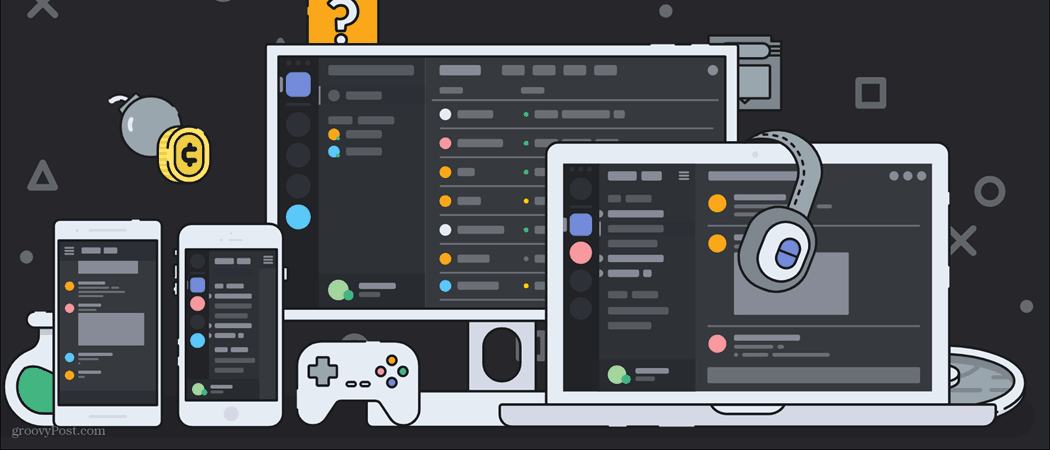
אם זה עתה להקים שרת דיסקורד חדשאז העבודה שלך די קלה. יתכן שלא יהיו לך מספר עצום של משתמשים לנהל, במקום לארח כמה משלך מחלוקת חברים יַחַד. זה יכול להשתנות כאשר אתה בונה קהילה גדולה יותר, עם זאת, כאשר המתינות מתחילה להיות חשובה יותר.
בזמן שכמה מחלוקת בוטים יכול לעזור להקל מעט על המתינות, זה עדיין דורש התחייבות לזמן שאולי אין לך. ייתכן שיש לך גם בעיות אחרות בפלטפורמה, החל מדאגות פרטיות ועד קצב סיביות גרוע בסטרימינג מחלוקת ניטרו יכול לעזור, אם זה המקרה.
לא משנה מה החששות שיש לך, אם נמאס לך משרת ה- Discord שלך, ייתכן שהגיע הזמן להעביר בעלות או למחוק אותה לחלוטין. אם אתה רוצה לדעת כיצד למחוק שרת Discord, הנה מה שתצטרך לעשות.
העברת בעלות על שרת דיסקורד
לפני שתבחר באופציה הדרסטית של מחיקת שרת Discord, ייתכן שיש דרך נוספת להוריד את האחריות. באפשרותך להעביר בעלות על שרת Discord למשתמש אחר, ולתת להם שליטה מלאה לשנות, לערוך ולמתן אותו בעתיד.
פירוש הדבר שלא תהיה לך עוד שליטה מובטחת על השרת. למשל, אם תרצה להפוך משתמשים אחרים למנהל או למנהל מערכת מאוחר יותר, תוכל לעשות זאת רק אם הבעלים החדש יעניק לך גישה. לא תוכל למחוק את השרת לאחר מכן, מכיוון שרק בעל השרת החדש יהיה בכוח לעשות זאת.
כדי להעביר בעלות על שרת, פתח את אפליקציית Discord Desktop או גש לאתר Discord. לאחר הכניסה, בחר את שם השרת שלך בצד שמאל למעלה, ואז לחץ על הגדרות שרת אוֹפְּצִיָה.
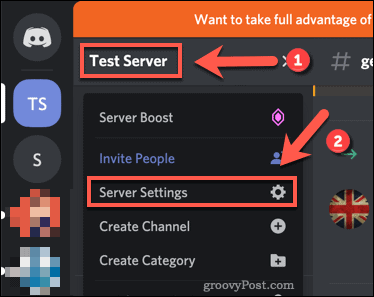
בדיסקורד תפריט הגדרות שרת, לחץ על חברים אפשרות משמאל, המופיעה תחת ה- ניהול משתמשים קטגוריה.
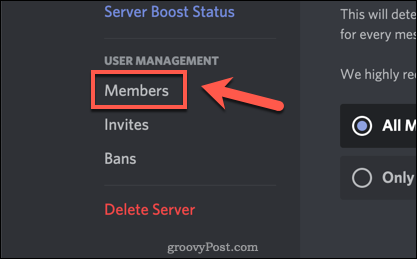
בתפריט הבא תופיע רשימה של חברי השרת. העבר את העכבר מעל המשתמש שאתה מעוניין להעביר אליו בעלות, ואז לחץ על סמל תפריט שלוש נקודות בצד ימין.
מהתפריט הנפתח לחץ על העברת בעלות אוֹפְּצִיָה.
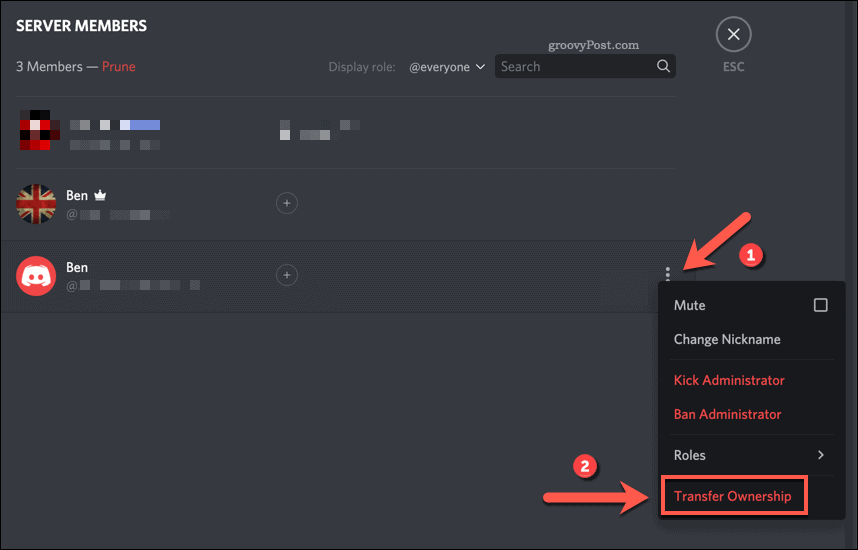
דיסקורד יבקש ממך לאשר שברצונך להעביר בעלות. אם אתה בטוח, לחץ על מחווןואז לחץ על העברת בעלות כפתור לאישור.
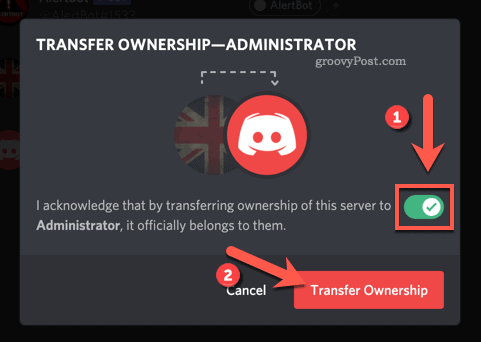
לאחר האישור, הבעלים החדש יופיע ברשימת חברי הדיסקורד עם כתר לצד שמם. הגישה הנותרת שלך תלויה בתפקידי השרת שהיו לך לפני העברת הבעלות.
אמנם אינך יכול לבטל את השינוי בעצמך, אך הבעלים החדש יכול להעביר אליך את הבעלות בחזרה. זה אפשרי רק אם הם מוכנים. לפני שתעביר את הבעלות, ודא שאתה בטוח לגמרי לבחירתך, מכיוון שאולי לא תוכל להפוך אותה.
כיצד למחוק שרת דיסקורד במחשב אישי או מק
אם אתה בטוח שאתה מעדיף למחוק את שרת ה- Discord שלך לחלוטין, התהליך הוא פשוט עבור משתמשי שולחן העבודה. שלבים אלה זהים עבור Discord באינטרנט, כמו גם עבור משתמשים באפליקציית Discord Desktop ב- Windows ו- Mac.
כדי להתחיל, פתח את האפליקציה או אתר Discord והיכנס. בשרת עצמו, לחץ על שם השרת ואז לחץ על הגדרות שרת אפשרות מהתפריט הנפתח.
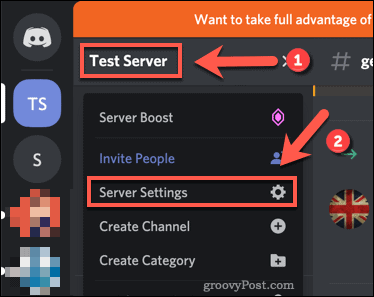
בדיסקורד תפריט הגדרות שרת, לחץ על מחק שרת אפשרות בתחתית התפריט השמאלי.
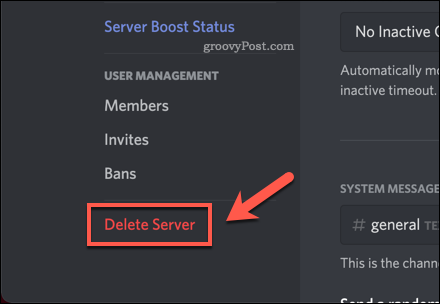
לפני שתוכל למחוק את שרת ה- Discord שלך, יהיה עליך לאשר שברצונך להמשיך. לשם כך הקלד את השם המלא של השרת שלך ואז לחץ מחק שרת כדי לאשר.
לא תוכל להפוך את התהליך הזה, אז תהיה בטוח לגמרי אתה רוצה לעשות זאת לפני שתאשר את בחירתך.
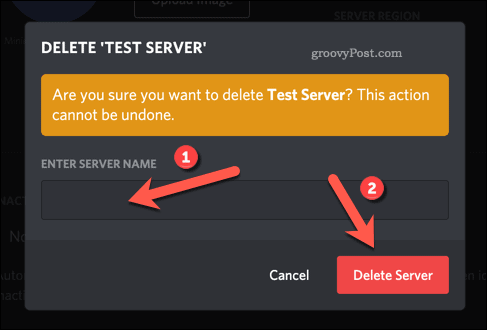
לאחר האישור, השרת שלך יימחק מ- Discord. כל חברי השרת (כולל עצמך) כבר לא יוכלו להציג או לגשת אליו, ולמחוק את כל ההודעות והתכנים המשותפים.
כיצד למחוק שרת דיסקורד בהתקנים ניידים
אם אתה מעדיף להשתמש ב- Discord במכשיר אנדרואיד, iPhone או iPad, תוכל גם למחוק את השרת שלך באפליקציית Discord. אותם חוקים חלים - לא תוכל לאחזר את שרת ה- Discord שלך לאחר שנמחק, אז שיהיה בטוח לגמרי אתה רוצה להמשיך.
כדי למחוק את שרת ה- Discord שלך, פתח את אפליקציית Discord במכשיר הנייד שלך. הקש על סמל תפריט המבורגר בפינה השמאלית העליונה כדי לגשת לחלונית התפריט.
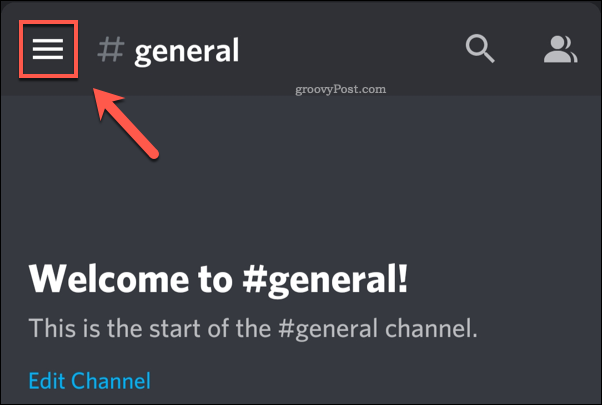
אם אתה עדיין לא בשרת שלך, בחר בו על ידי הקשה על סמל השרת משמאל. ברגע שאתה פעיל בשרת שלך, הקש על סמל תפריט שלוש נקודות לצד שם השרת שלך בחלק העליון.
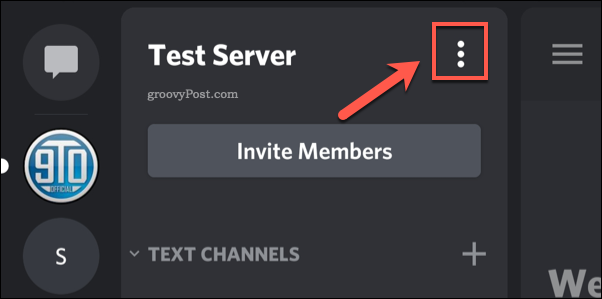
תפריט יופיע בתחתית המסך. הקש על סמל הגדרות כדי לגשת לתפריט הגדרות שרת הדיסקורד שלך.
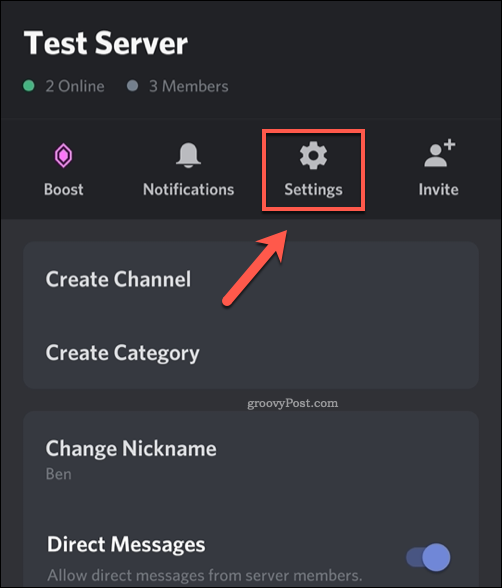
בדיסקורד תפריט הגדרות שרת, הקש על סמל תפריט שלוש נקודות בפינה השמאלית העליונה.
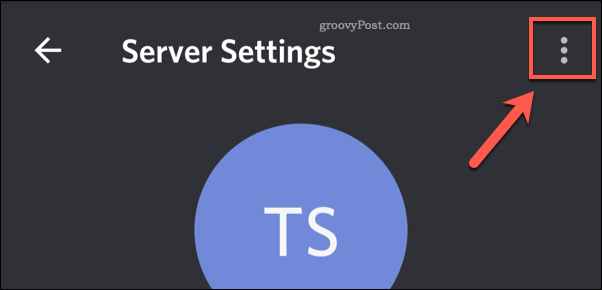
מהתפריט הנפתח, הקש מחק שרת כדי להתחיל בתהליך מחיקת השרת.
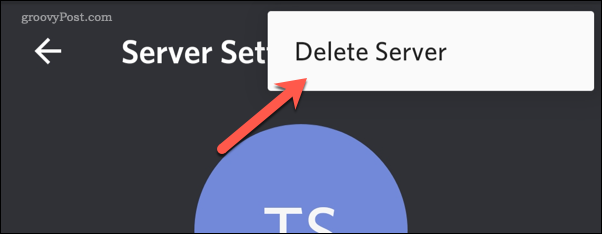
יהיה עליך לאשר שברצונך למחוק את השרת שלך. אם אתה בטוח, הקש לִמְחוֹק כדי לאשר את בחירתך.
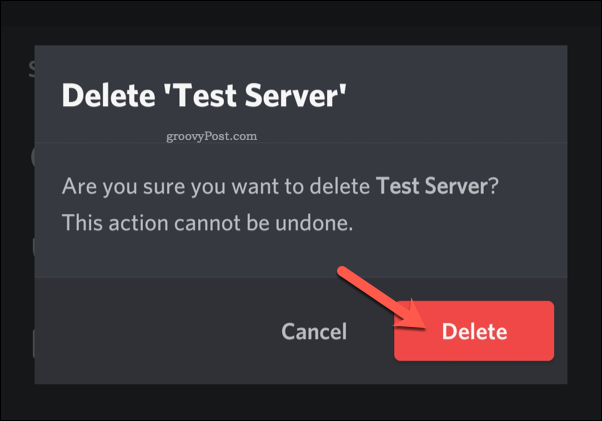
לאחר האישור, Discord ימחק את השרת שלך. כל חברי השרת יוסרו וכל תוכן שמור או משותף יימחק.
אלטרנטיבות לדיסקורד
לא ניתן לבטל מחיקה של שרת Discord. אם החלטתם למחוק את שרת ה- Discord שלכם, דאגו לשקול תחילה חלופות כמו העברת בעלות. לאחר ששרת ה- Discord שלך נמחק, אתה עשוי לגלות שפלטפורמות אחרות, כגון Slack, מתאימות יותר לצרכים שלך.
זה קל מספיק להקים חשבון Slack חדש ולהתחיל בפלטפורמה. ברגע שאתה בשרת, אתה יכול להתחיל לבצע שיחות רפויות ושליחת הודעות פרטיות לקולגות ולחברים שלך. אל תשכח אפשר אימות דו-גורמי ב- Slack כדי לשמור על אבטחת חשבונך, עם זאת.


